Edge浏览器主页被篡改怎么办
系统默认浏览器以及浏览器主页背篡改已经成为我们电脑使用中比较常见的问题了,就连最新的Win10系统自带的Edge浏览器也不能幸免主页被篡改的厄运,那Edge浏览器主页被篡改怎么办呢?我们不仅要把篡改主页的元凶揪出,还要把Edge的主页设置为我们自己想要的。
揪出元凶这件事情对于电脑高手来说是比较轻松的事情,甚至可以自己手动分析,但是对于像小编这样的不是太精通的人来说,就需要借助杀毒软件了,我们可以使用杀毒软件对电脑进行全面扫描清理,因为金山毒霸不仅杀毒,在扫描的同时还清理电脑里的恶意软件、垃圾软件,从而实现电脑全面清理,当然也可以使用金山毒霸锁定Edge浏览器主页。
上面的处理方法是一个比较轻松的处理方法,另外,我们也可以尝试手动修改Edge浏览器主页,
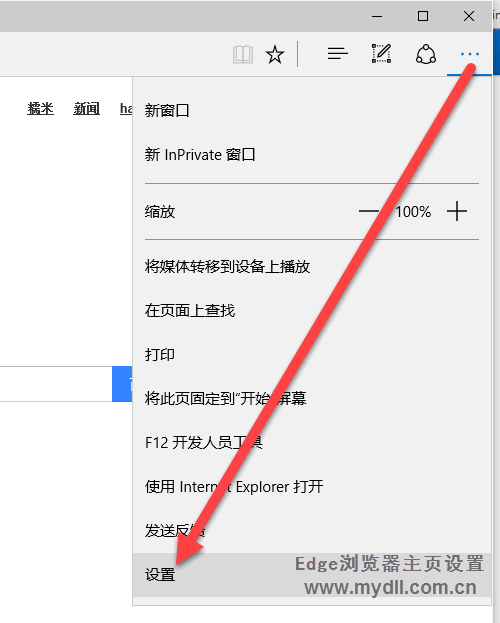
方法如下:
第一步,进入Edge的设置,点右边那个图标"..."
第二步,设置Microsoft Edge打开方式为“特定页”
这时候你会看到现在的主页,不要管它,点下面的新建链接,输入你希望的URL地址。我最爱的是默认空白页,作为主页,所以这里输入"about:start"。
然后点右边存盘的那个图标,保存。
最后的完成效果,当然别忘记重新启动你的Edge浏览器。
另外,有网名为 麻脸 的网友分享了他的奇葩的修复Edge浏览器主页的方法:
在EDGED的设置中,先删除被劫持的主页的默认主页设置,并将空白页设为主页,然后,清空EDGE的所有历史数据。。全部都选中清空,关掉后再次重启EDGE,就修复啦。
另外,我们还要注意Edge浏览器快捷方式的属性,因为有些篡改是在属性后面加入劫持网站的网址实现的,如果有的话,将其删除;还有就是要在系统注册表里搜索劫持网站的网址,只要找到的都删除。
这样操作之后,如果有程序在后台偷偷地篡改Edge浏览器主页的话,windows10系统或者杀毒软件都会给出我们提示,这时,我们定位到偷偷篡改主页的程序,然后记下该程序的名称,如果是有独立文件夹的,就把所有有关的文件夹都删除,这样,篡改主页的程序就可以被彻底删除。